
功能简介
品牌化新零售订货系统是把传统线下的代理订货模式搬到线上,同时打通线上零售体系,实现统一管理的快速订货、分销系统。
不仅解决了代理身份平级、越级、跨级等问题,而且还利用“一物一码”追踪技术防止窜货和乱价,从而管控商品与发展市场,保障供货商和订货商利益。
另外,还独一无二的植入了分销奖励机制和智能分单机制,有效加速商城和产品的市场推广。
注意事项:
1.代理商、订货系统、F2C只能开启一种模式
2.订货系统需在商户平台内增加支付目录:
(http://域名/addons/index.php/h5_weipay/weipay/)
1.基本设置
首先要开启订货系统的功能,(步骤:在管理系统后台,点击订货系统→基础设置→基本设置)如下图所示。
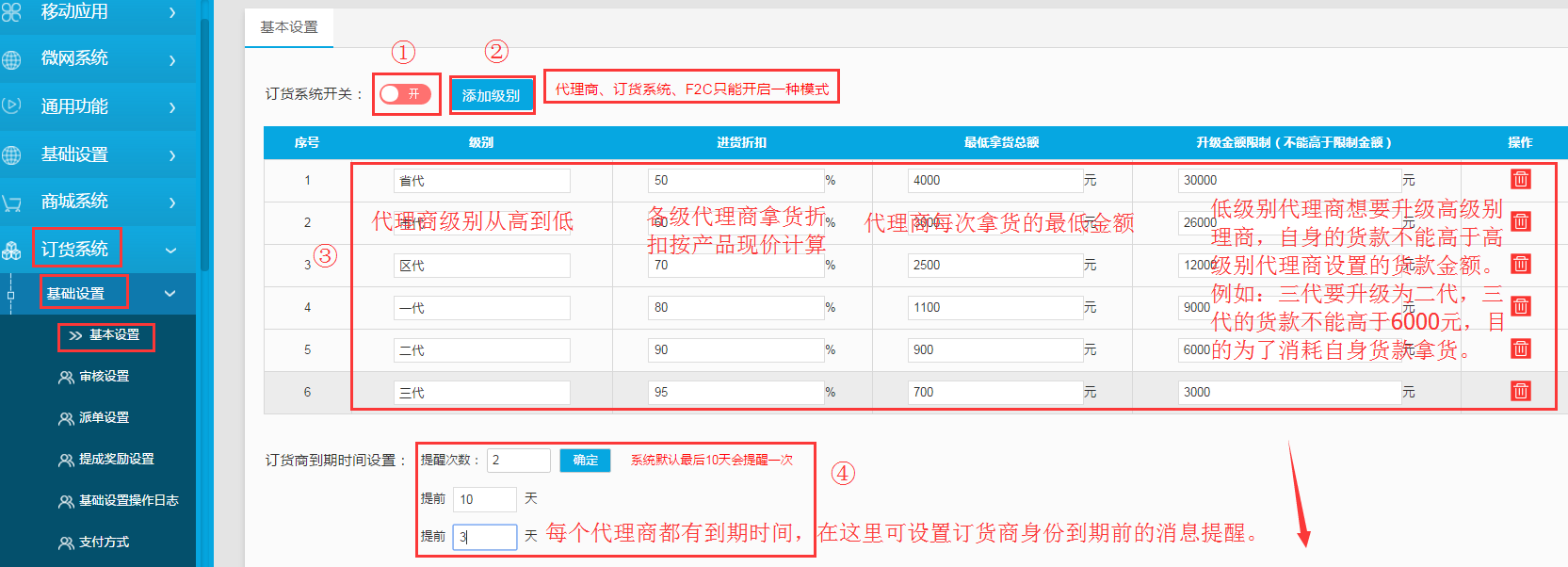
如上图在基本设置页面;
①开启订货系统开关
②添加级别(不限制几级代理,可做N级代理)设置进货折扣,最低拿货金额和升级金额限制。注:添加好代理商级别后,如想要删除该级别,系统首先会判断该级别是否存在代理商用户,若有的情况下就会提示请更改关系有再删除。
③设置订货商到期时间;输入提醒次数,点击“确定”,设置提前天数。(如上图设置提醒次数为二,则离到期时间还有10天和3天都会接收到平台的推送消息提示,提醒用户订货商身份还有X天到期)下拉菜单。
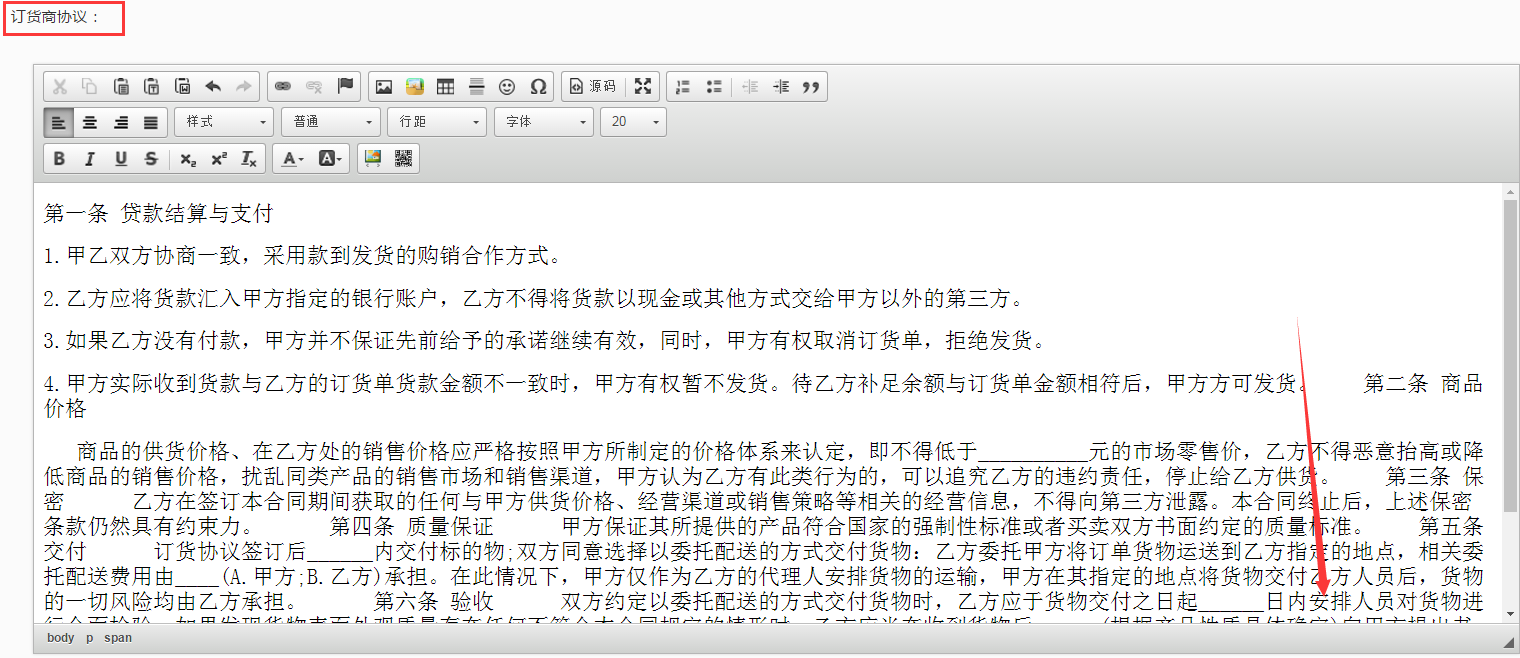
编辑好订货商协议,继续下拉菜单。
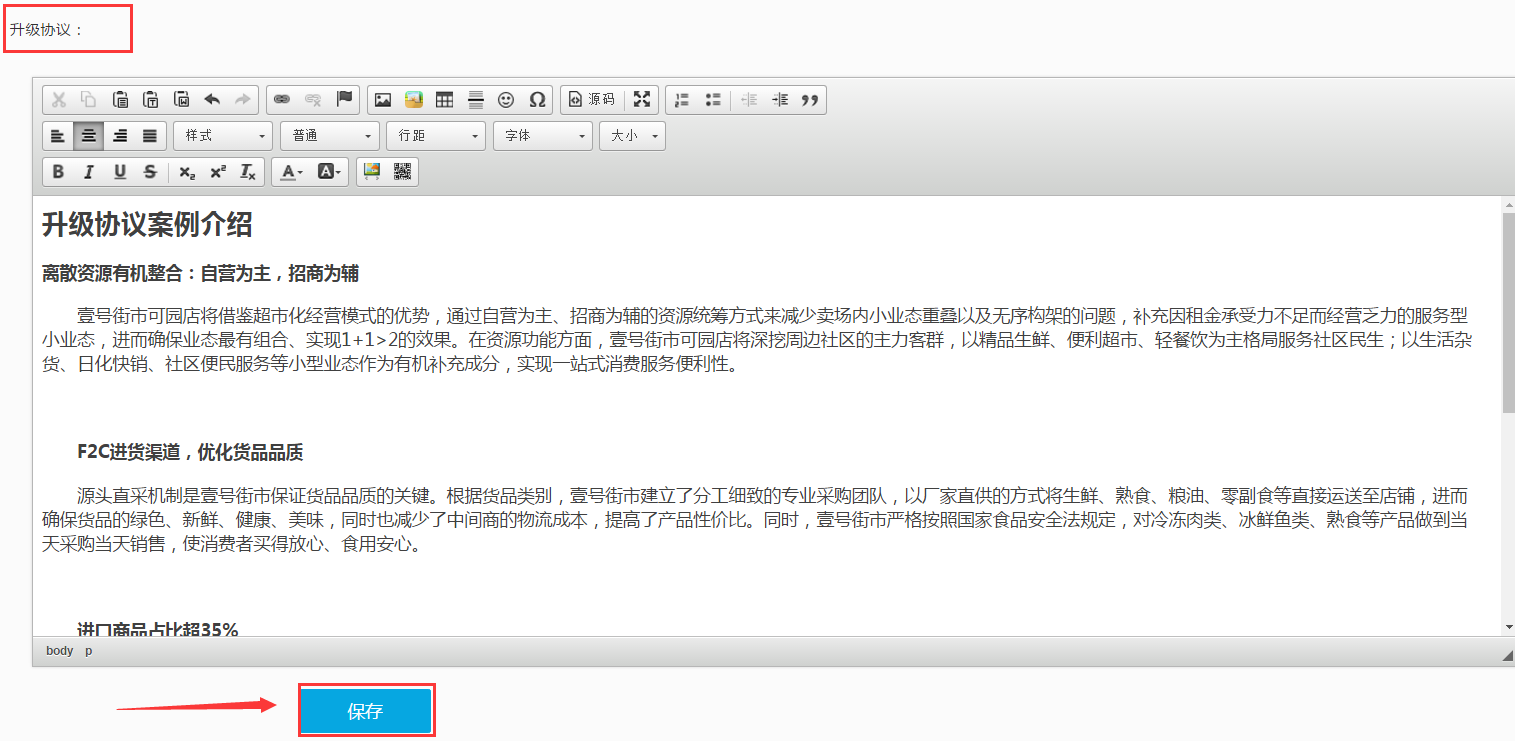
编辑升级协议内容,接着点击“保存”保存成功后“确定”即可。
2.申请限制
步骤:订货系统→基础设置→审核设置。
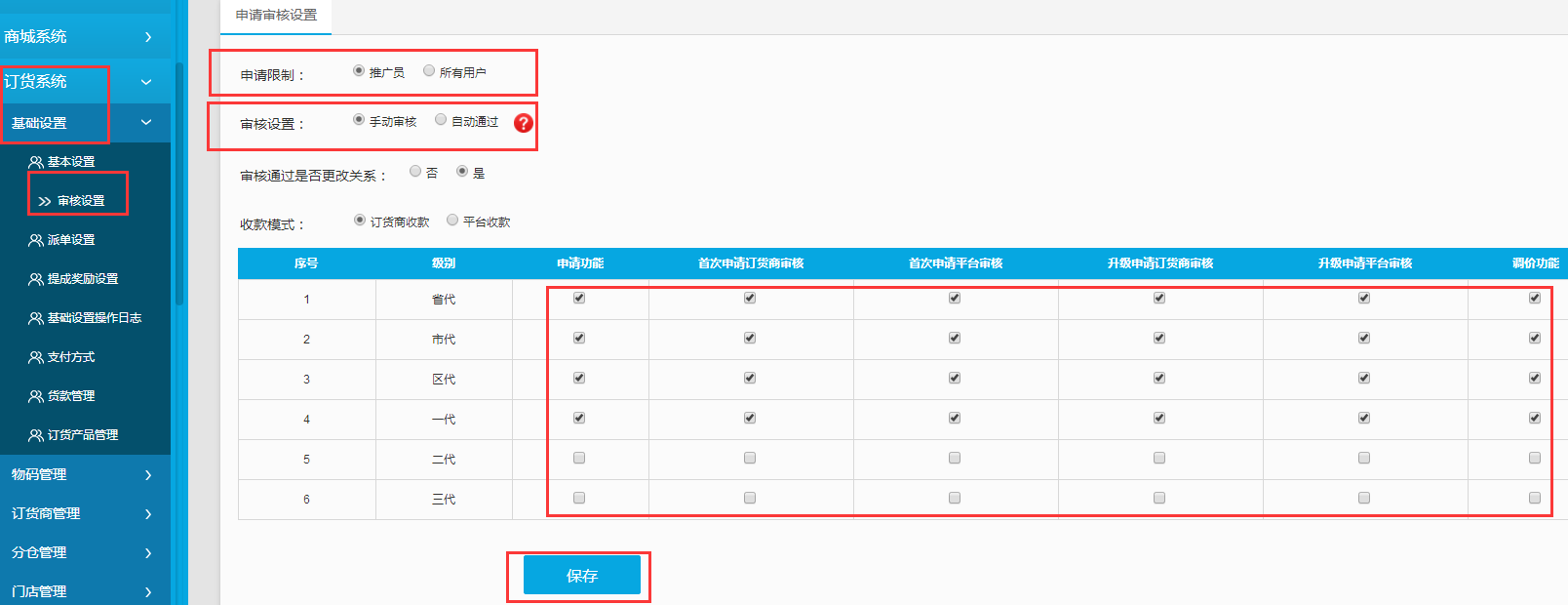
如上图在审核设置页面
①申请限制:设置申请限制(选择可申请代理商的用户身份)(注:这里的“审核通过是否更改关系”主要是控制上级订货商是否可获得推荐奖励,另附订货系统-推荐奖励文档。)
②审核设置:手动审核和自动审核
手动审核:(如上图勾选了首次申请订货商审核和首次申请平台审核)也就是说用户首次提交订货商申请后,需要上级订货商审核通过后再由平台进行审核。(提交升级申请同上)
自动审核:是指用户提交代理商申请之后自动跳转到代理商进货的页面,当用户达到相应代理级别最低拿货金额,支付成功(微信支付或者零钱支付)自动得到该代理身份,不需要进行审核。
勾选各级别代理商身份能否开放申请,然后点击“保存”即可。
3.链接订货商申请入口
3.1.链接到自定义菜单
步骤:微网系统→通过模块设置→自定义菜单。
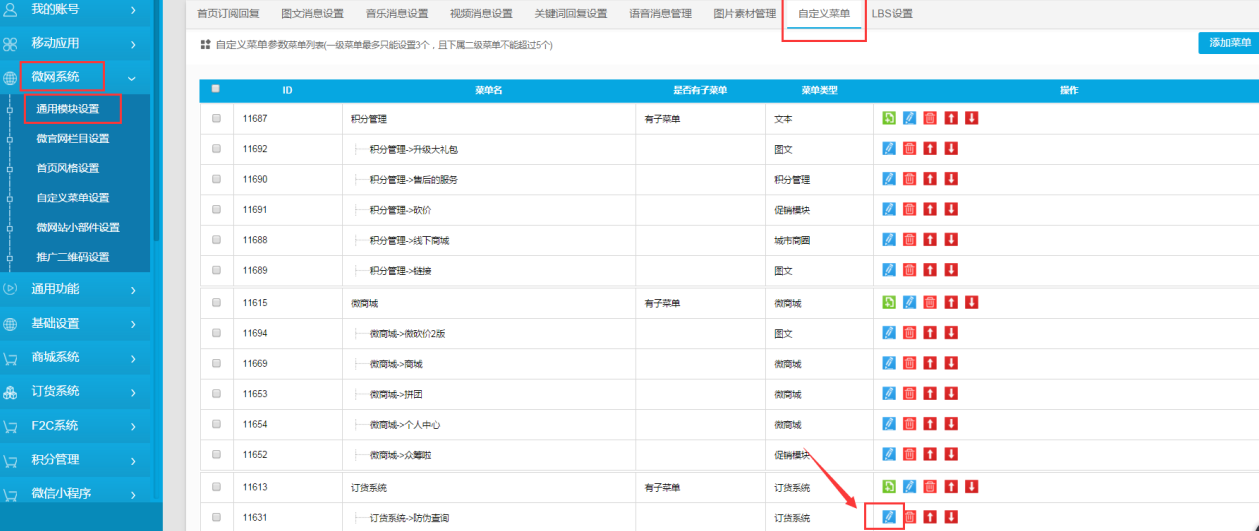
点击“编辑”可修改菜单名称和链接内容。
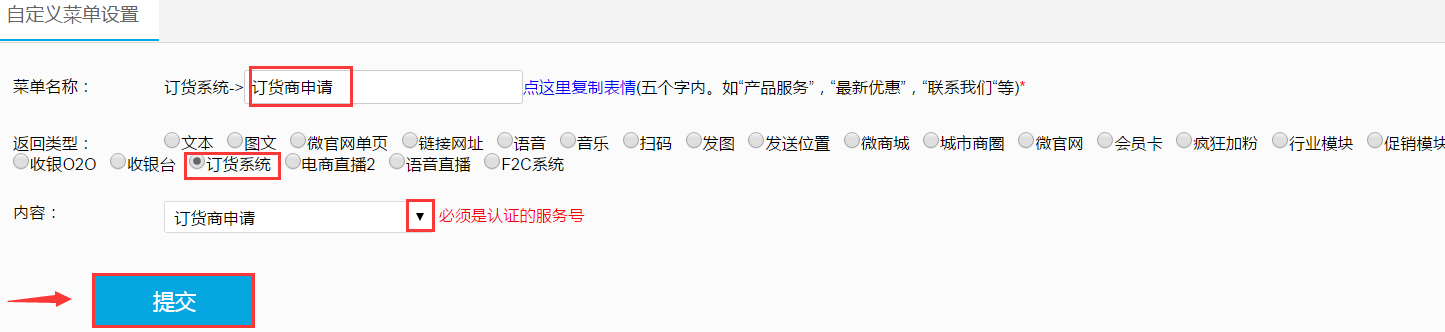
编辑菜单名称、选择返回类型和链接内容,点击“提交”按钮。
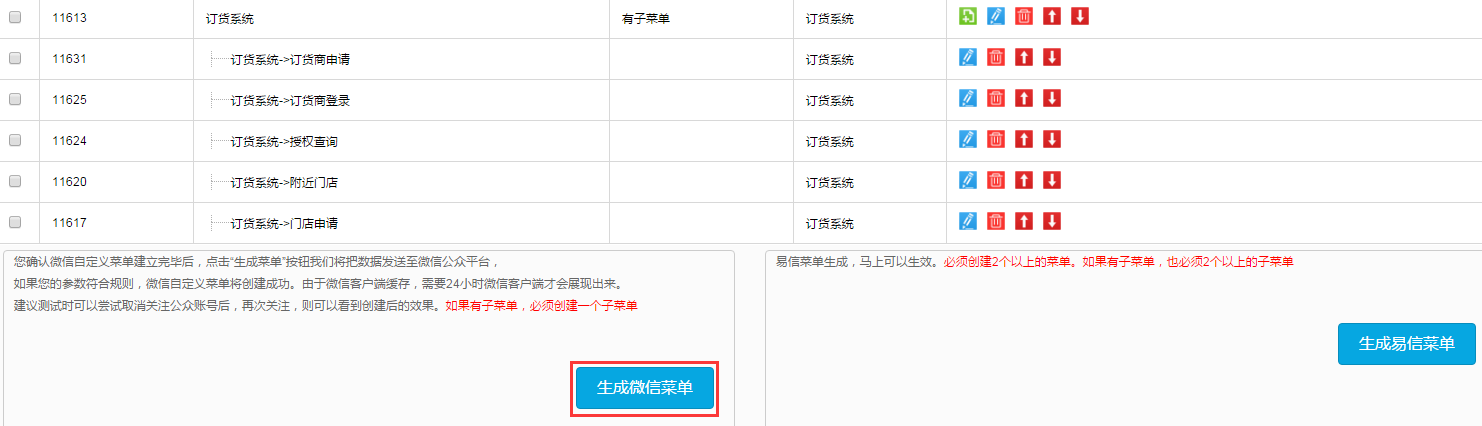
接着点击“生成微信菜单”。
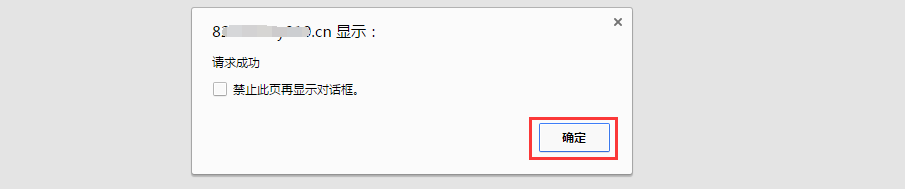
提示请求成功后,最后点击“确定”即可。
3.2.链接到微商城首页
步骤:商城系统→商城设置→个性化设置。
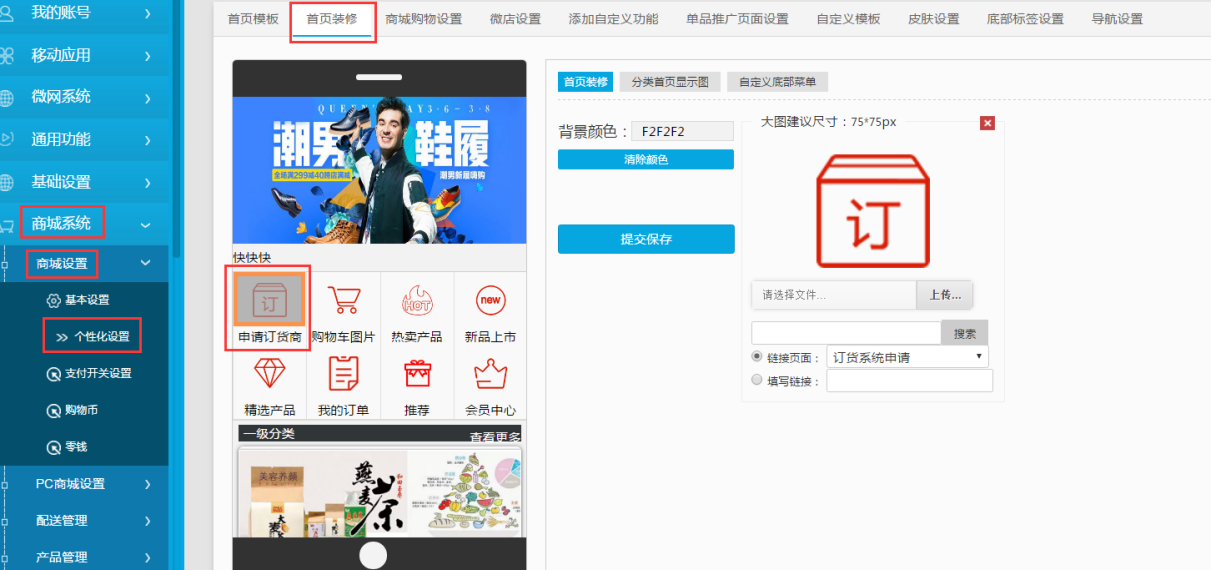
可链接到首页模板或自定义模板,如上图链接到首页模板里的分类,上传好分类图标、选择链接内容和编辑分类标题,然后点击“提交保存”即可。
4.成为订货商的方式
4.1.提交申请
用户进入到商家公众号如下图所示。(前提:商家将订货商申请链接,链接到自定义菜单)
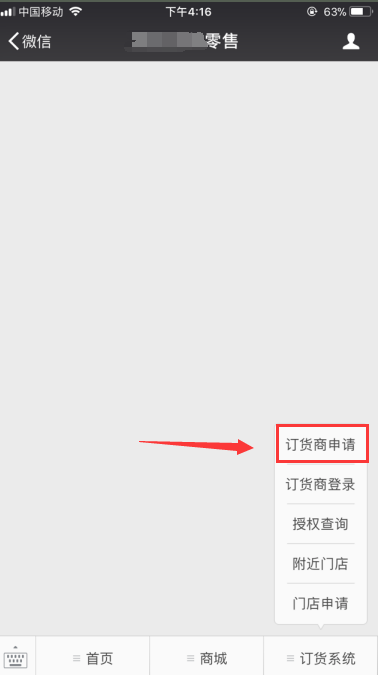
点击下面自定义菜单找到代理商申请,如上图点击“代理商申请”就会跳转到申请成为订货商的页面。
4.2.订货商生成链接申请
订货商可通过生成订货商链接进行分享的方式,发展自己的下级订货商,首先要进入到订货商个人中心页面如下图所示。
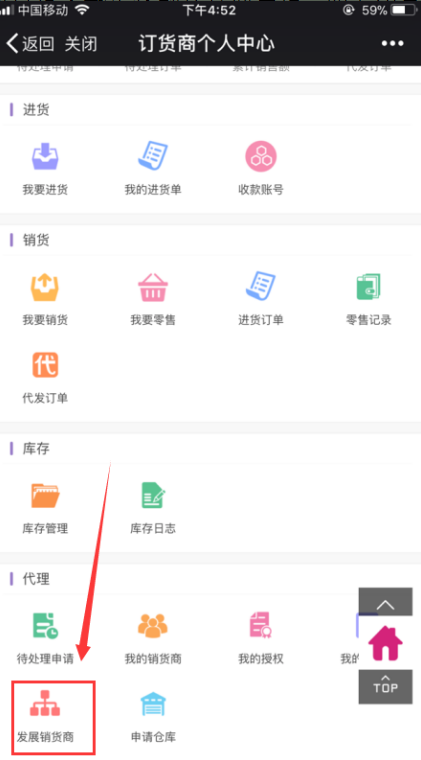
点击“发展销货商”。
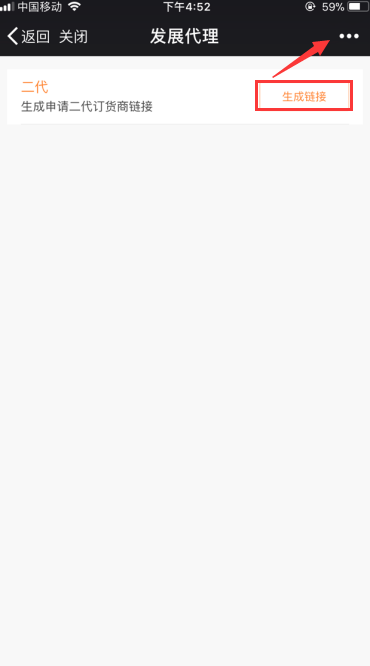
点击“生成链接”,(只能生成比自身级别低的订货商链接)然后点击右上角的“···”进行分享给到自己的好友。
4.3.后台手动添加
步骤:订货系统→订货商管理→订货商列表。注:后台手动添加订货商可以设置订货商到期时间。
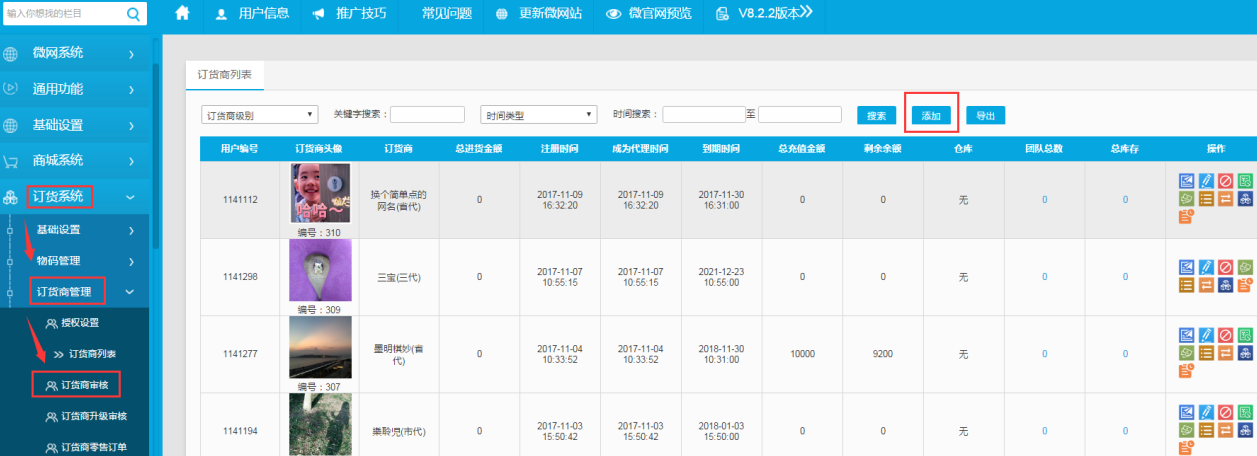
点击“添加”按钮。
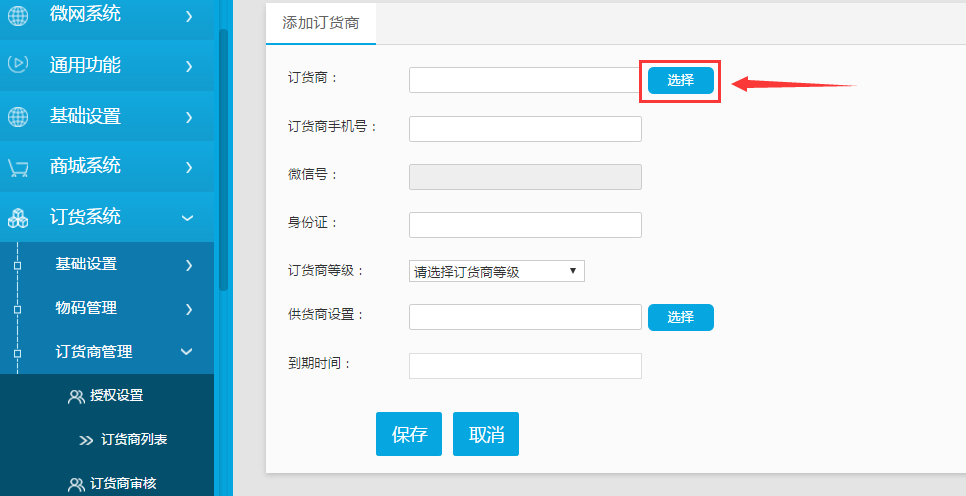
点击“选择”。
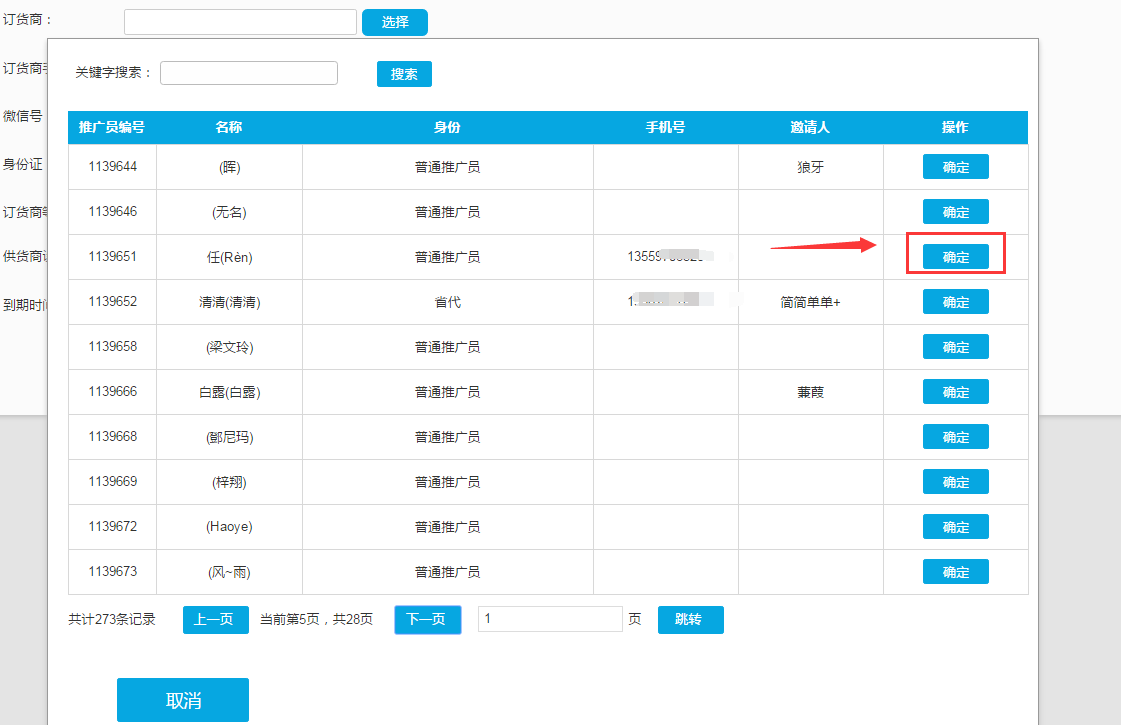
(若后台设置的申请限制是“推广员”,系统会自动获取所有未成为代理商的推广员)选择要添加的用户名称,点击“确定”。
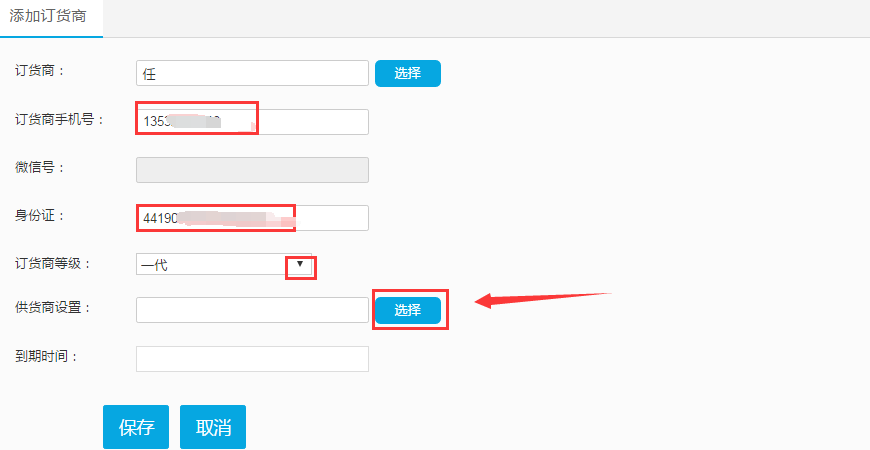
输入订货商手机号和身份证,(微信号:自动读取商城个人中心的微信号)选择订货商等级,点击“选择”。
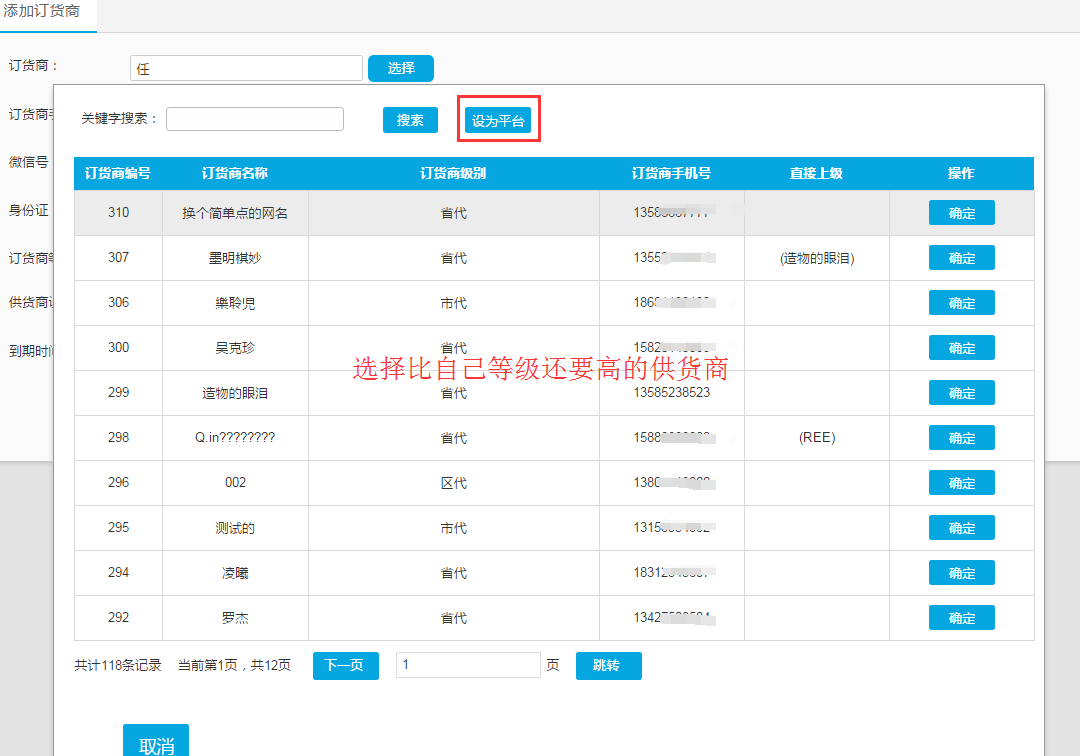
选择供货商,也可以设为平台,设置好后如下图所示。
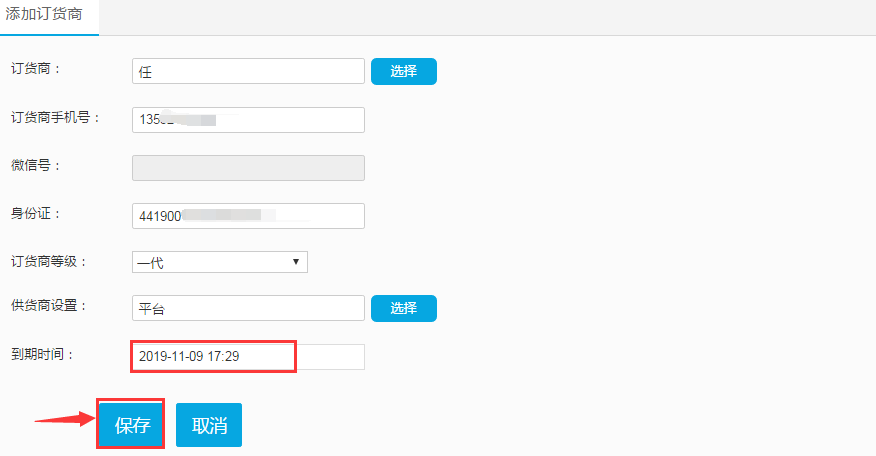
设置订货商的到期时间,点击“保存”。
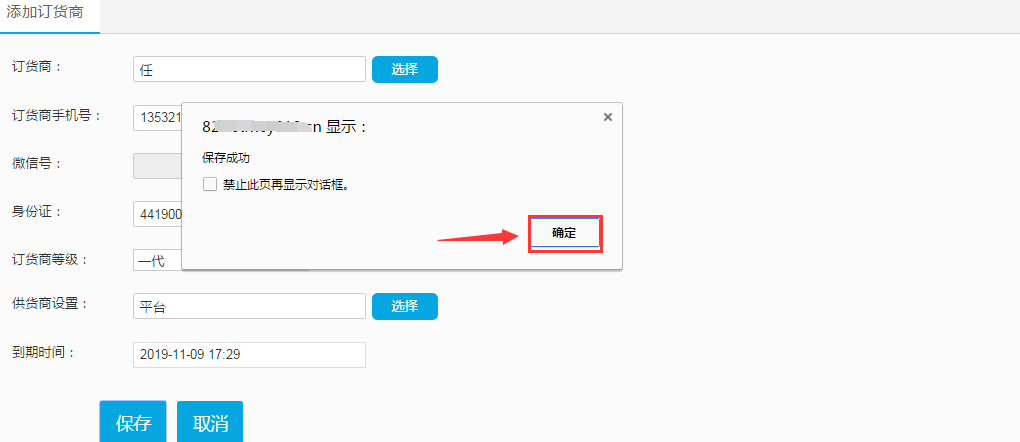
提示保存成功,接着点击“确定”。
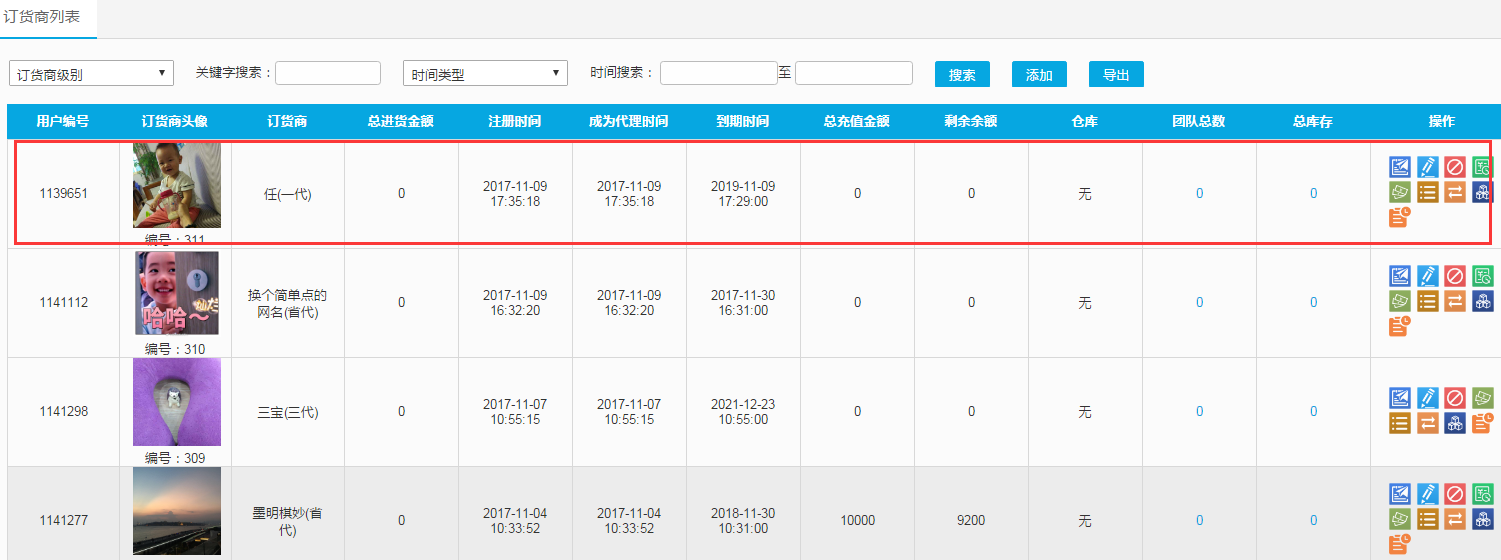
如上图所示说明添加成功。
5.手机端申请订货商流程
5.1.商城首页
用户进入到商家首页,如下图所示。
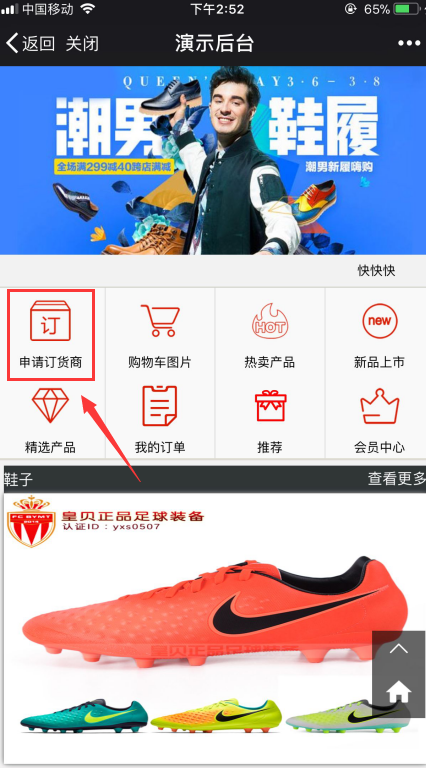
可点击分类图标“申请订货商”进入到申请订货商页面。
5.2.自定义菜单
用户进入到商家公众号页面如下图所示。
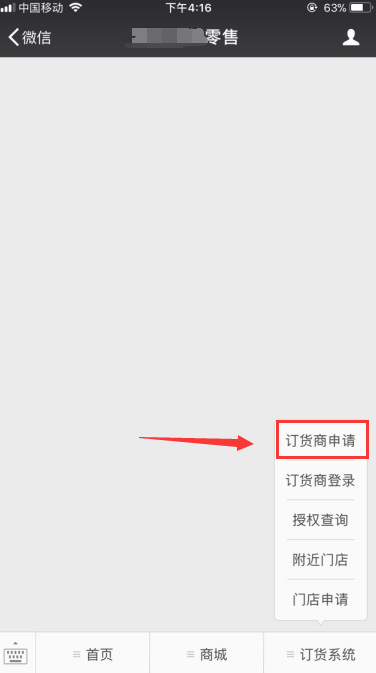
点击自定义菜单“订货商申请”。
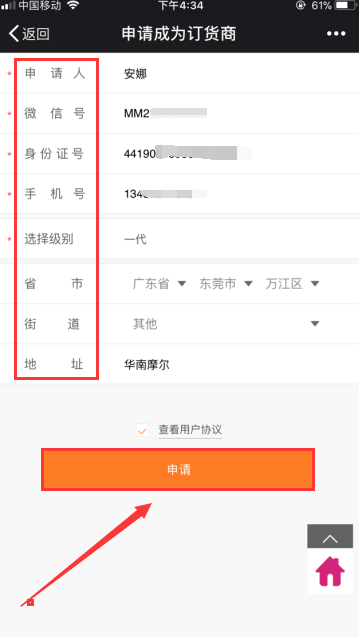
完善申请资料,点击“申请”。

提交成功后,点击“确定”即可,返回到商家公众号页面如下图所示。
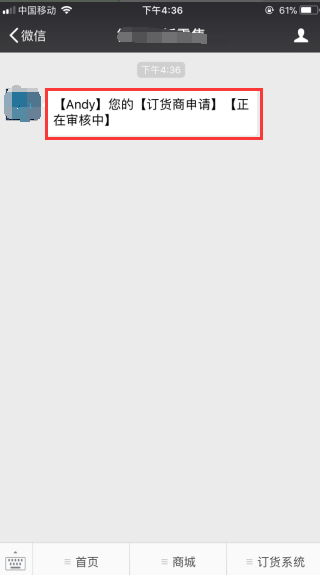
接着等待管理员在后台审核通过即可。(审核通过后,点击“订货商登录”就会首先提示先前往个人中心绑定手机号。后台需要对接好系统短信或者阿里云短信)注:手动申请成为订货商的用户,订货商有效期默认一年。
6.升级订货商身份
6.1.升级订货商设置
步骤:基础设置→审核设置。
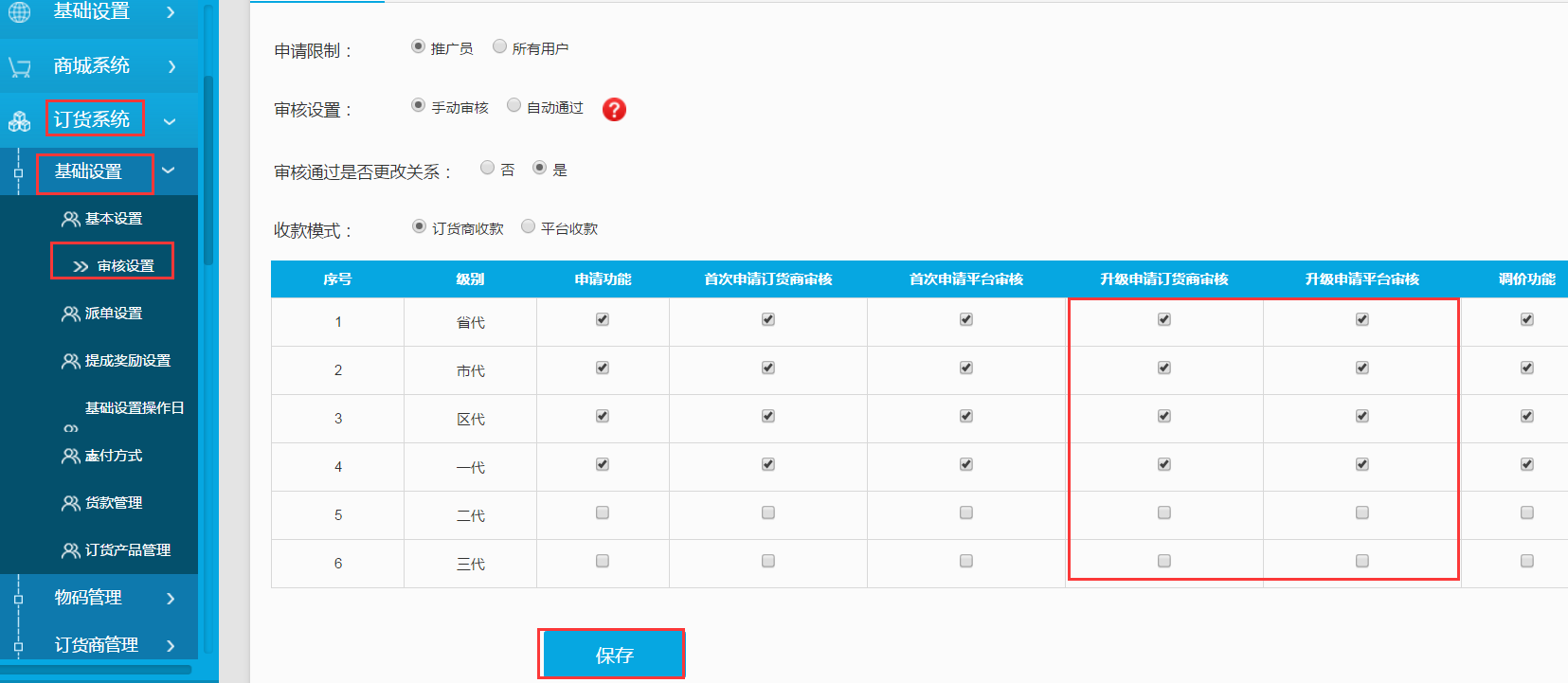
设置各级代理商升级申请是否订货商审核和平台审核,(注:同时勾选需要上级订货商审核再由平台审核,单独勾选只需要对应审核,首次审核同上)然后点击“保存”即可。
6.2.升级订货商方式
6.2.1.提交申请
(成为订货商后,进入到订货商中心有3种方式:①自定义菜单;②商城首页模板;③商城个人中心)进入到订货商个人中心页面后如下图所示。
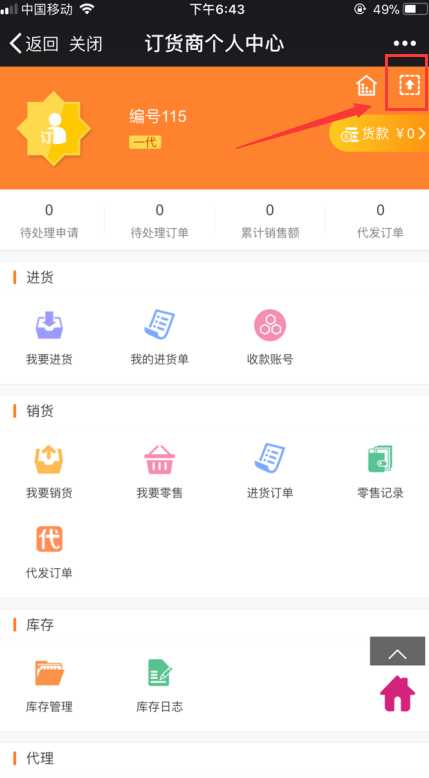
点击右上角“↑”。
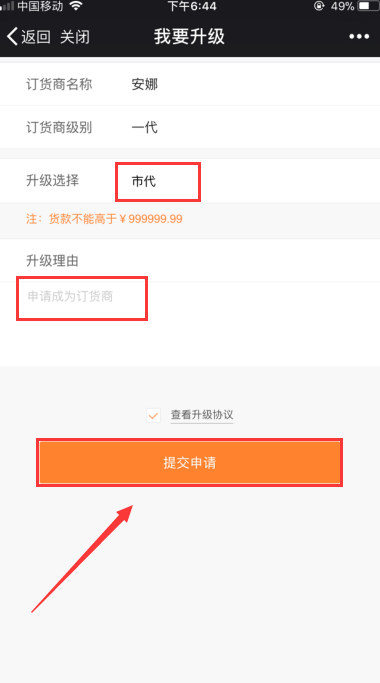
选择要申请的订货商级别和填写升级理由,点击“提交申请”。
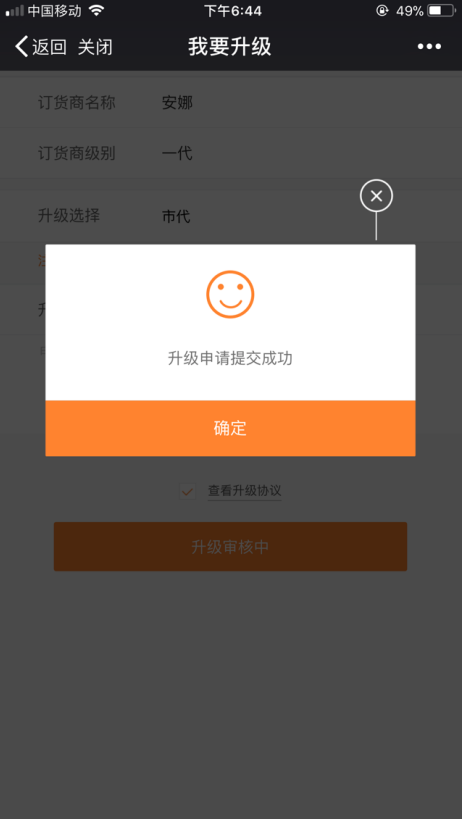
最后点击“确定”即可,等待审核结果。
步骤:订货系统→订货商管理→订货商列表。
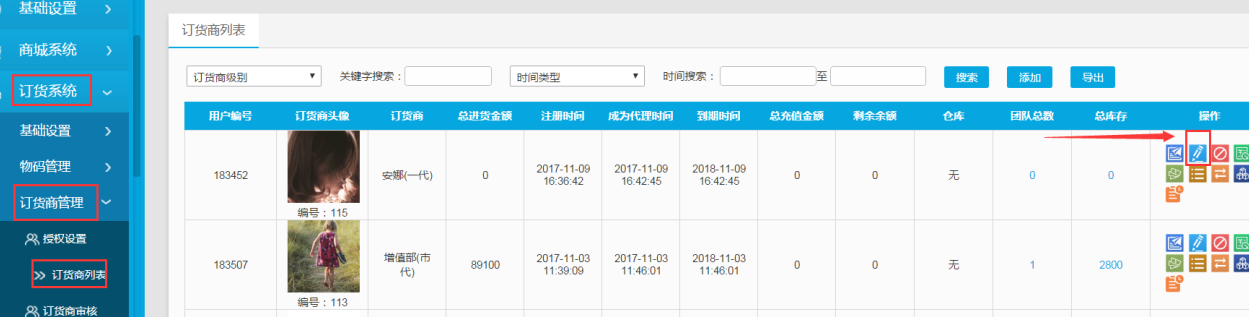
点击“编辑”菜单。

选择订货商等级,然后点击“保存”。
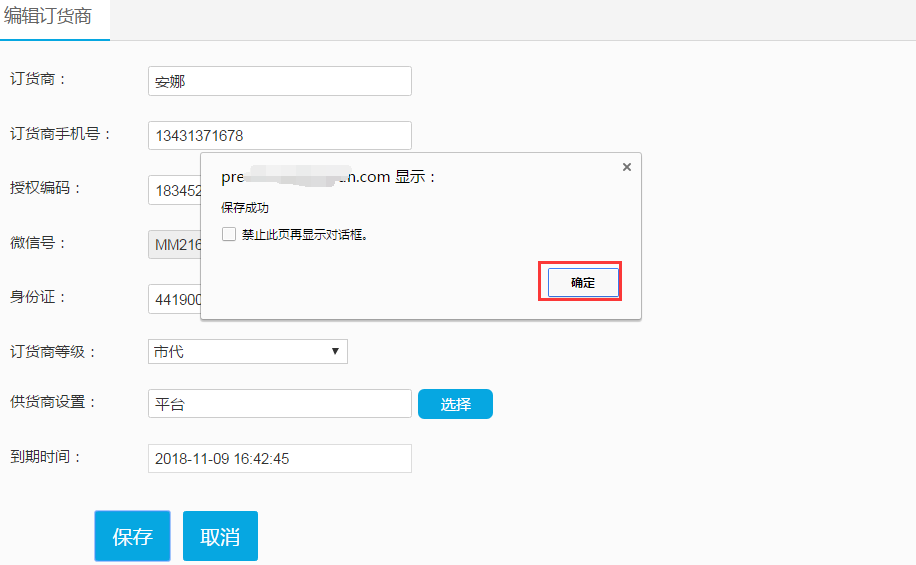
最后点击“确定”即可。
7.订货商管理
7.1.授权设置
步骤:订货系统→订货商管理→授权设置。
首先开启授权证书开关→上传证书底图→选择加载内容并设置好字体大小/字体类/间距→点击添加显示内容→将加载项拉到证书底图对应的位置。
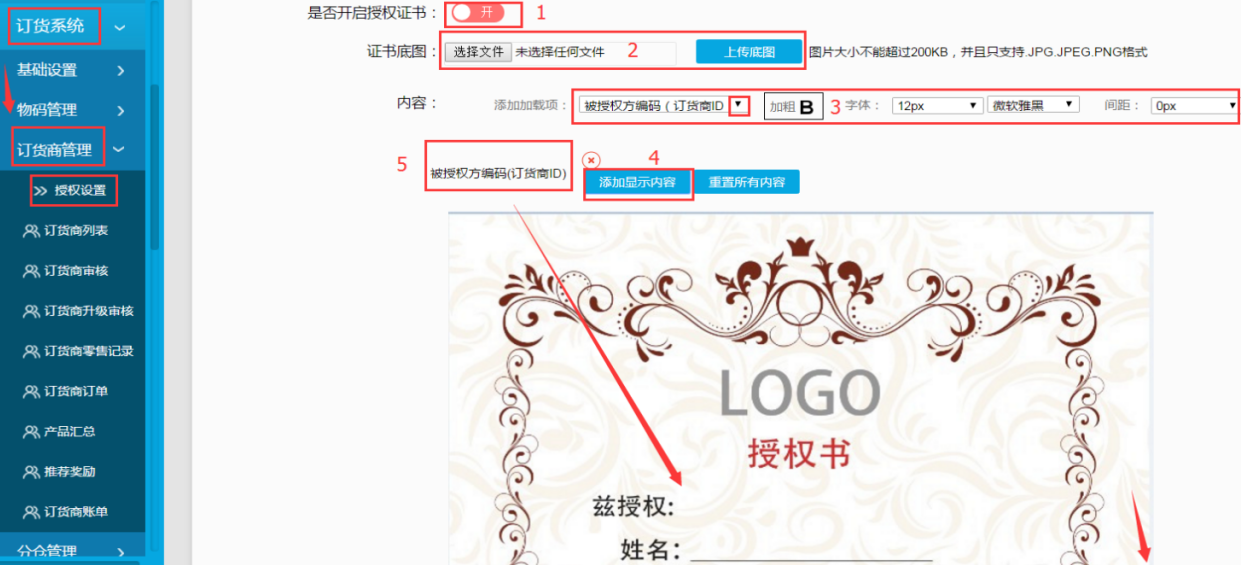
编辑好后,下来菜单点击“提交”即可。
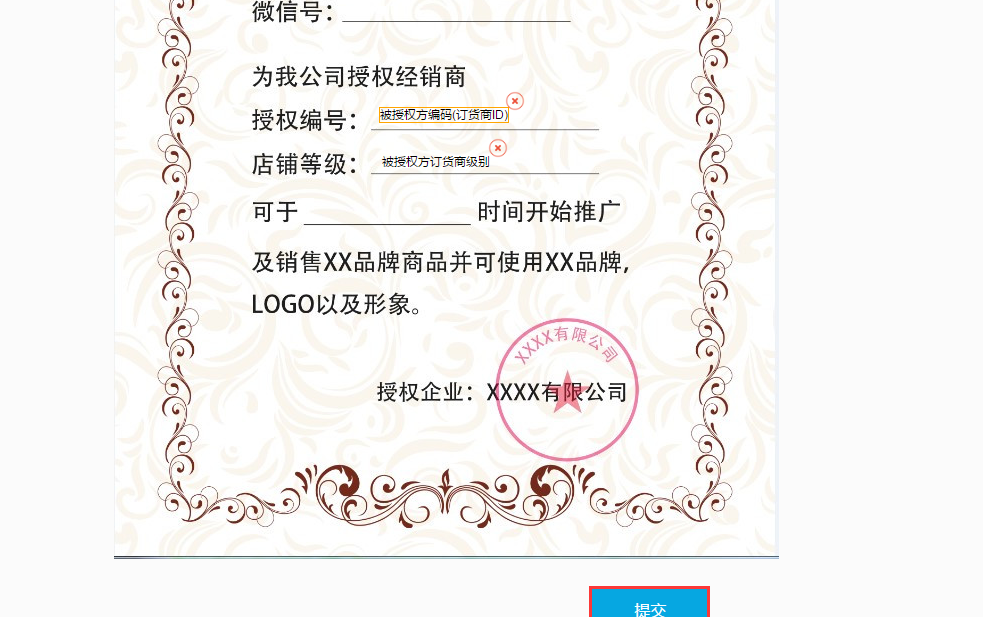
7.2.订货商列表
详情
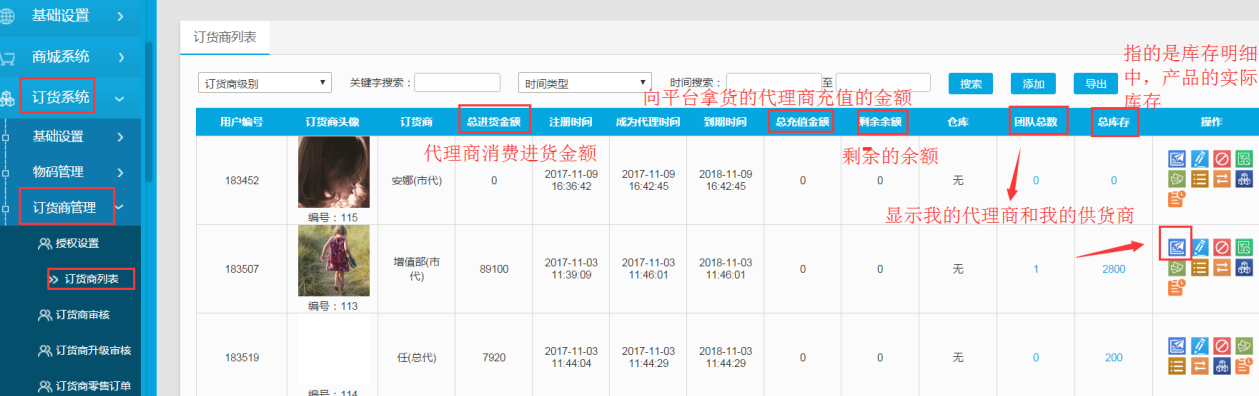
如上图,点击“详情”如下图所示。
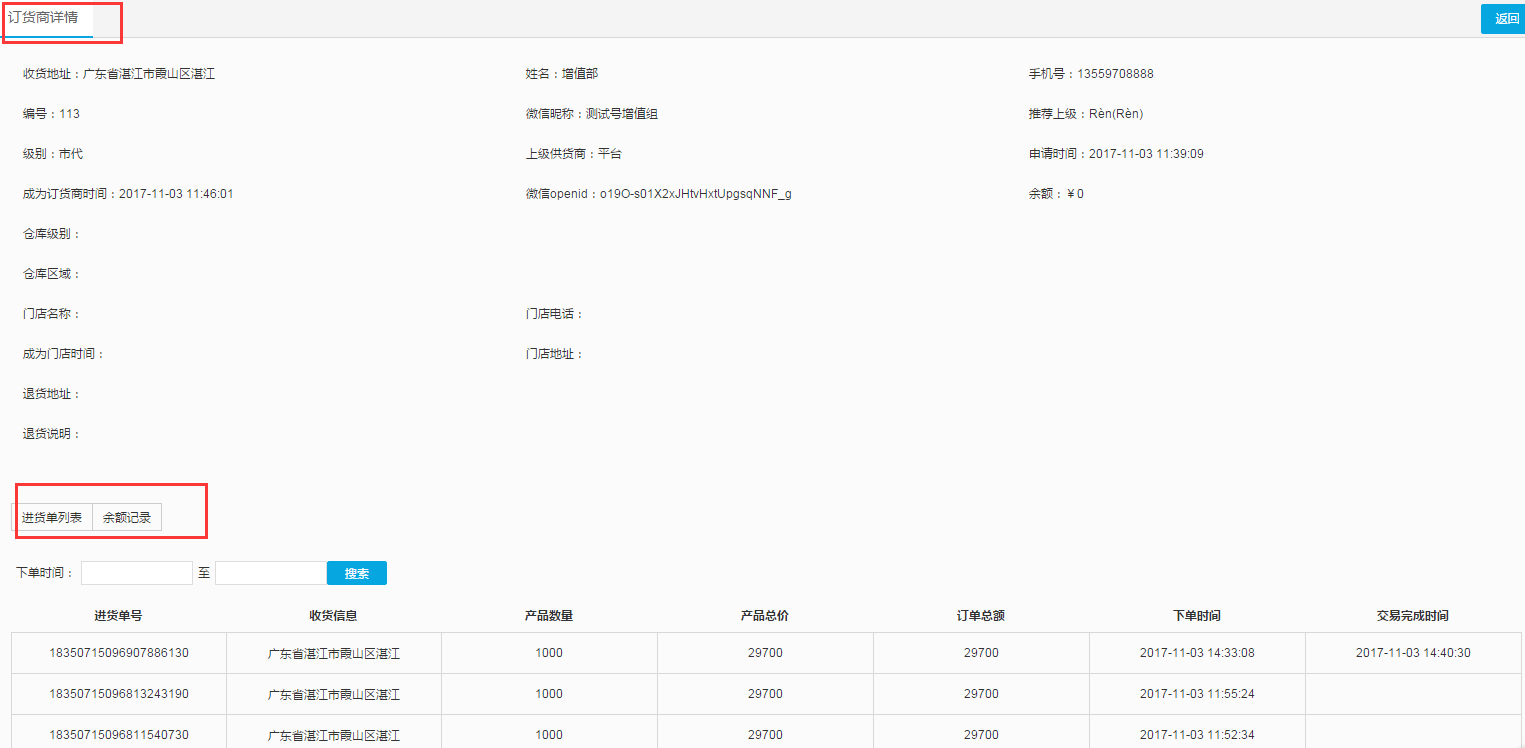
可查看到订货商个人信息、进货单列表和余额记录。
编辑
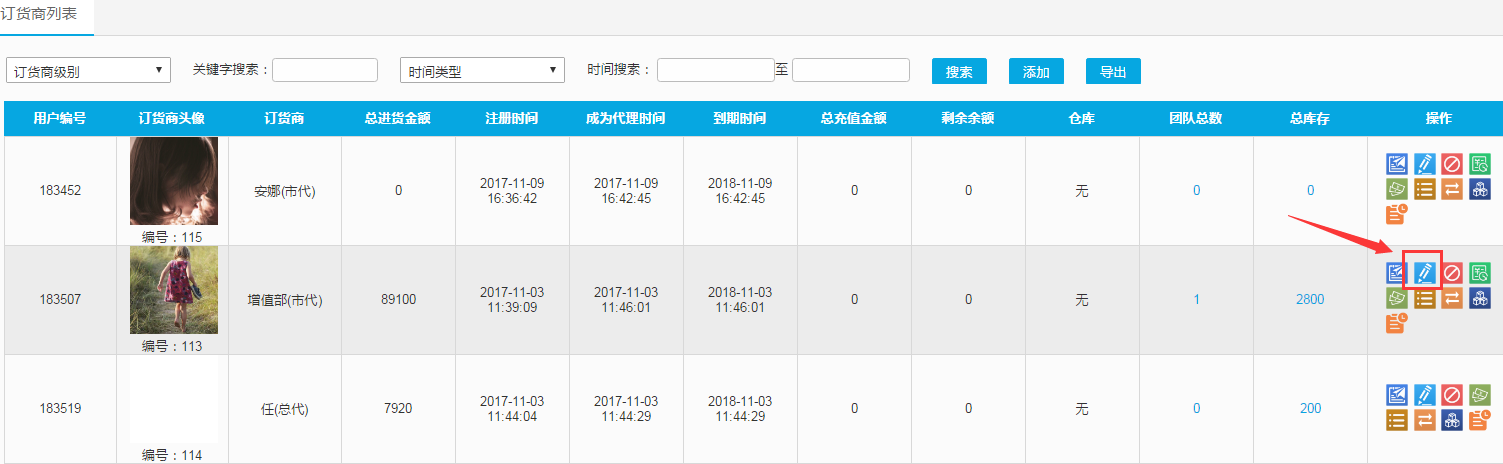
点击“编辑”则跳转到添加订货商页面,可修改订货商等级、订货商关系和到期时间,如下图所示。
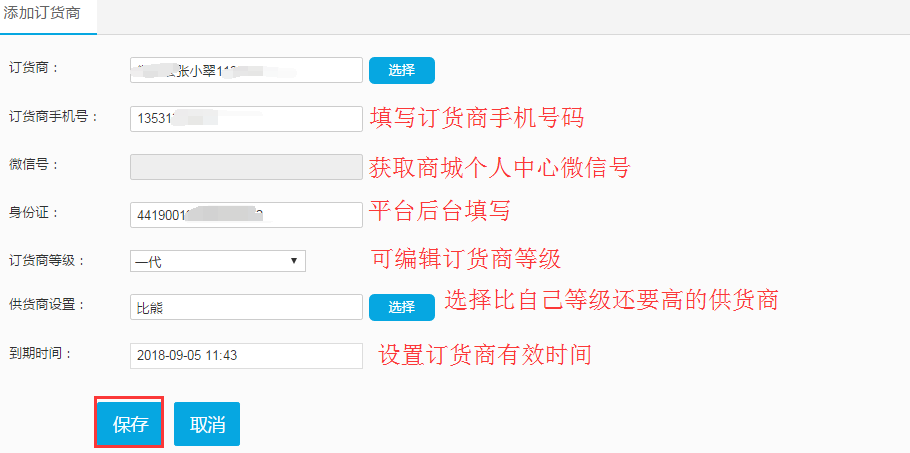
取消资格
若需要删除某个用户订货商的身份,则首先要取消用户的订货商资格后才能删除。
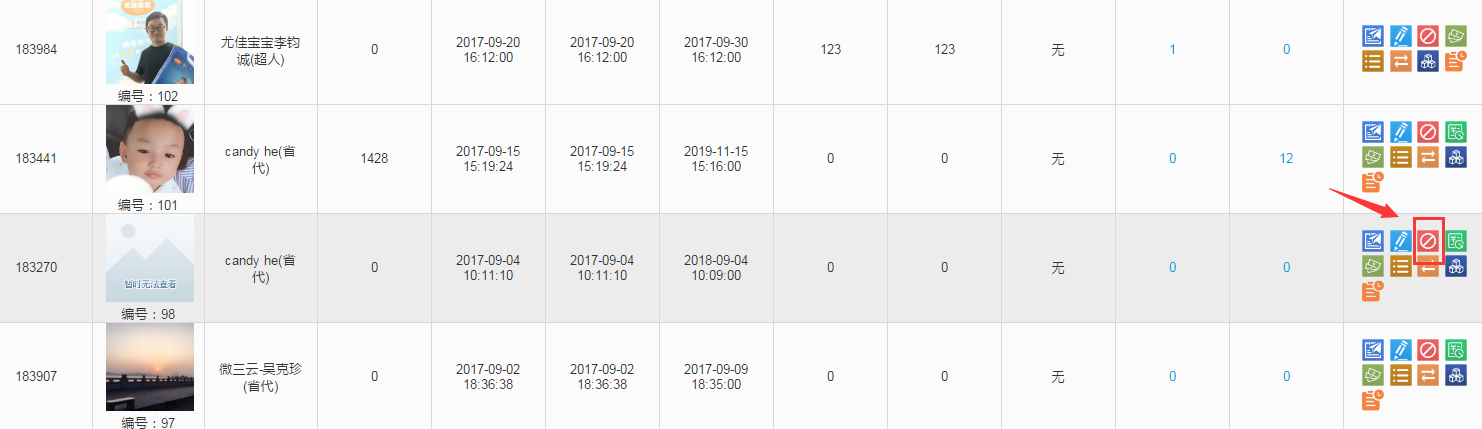
如上图,点击“取消资格”菜单。

再点击“确定”(注:若当前订货商有团队总数时,点击取消,界面会弹出提示信息,需要调整下供销关系后,才能进行取消)

取消成功后继续点击“确定”,再点击“删除”按钮即可。(该用户在前端会接到推送消息)

余额调整
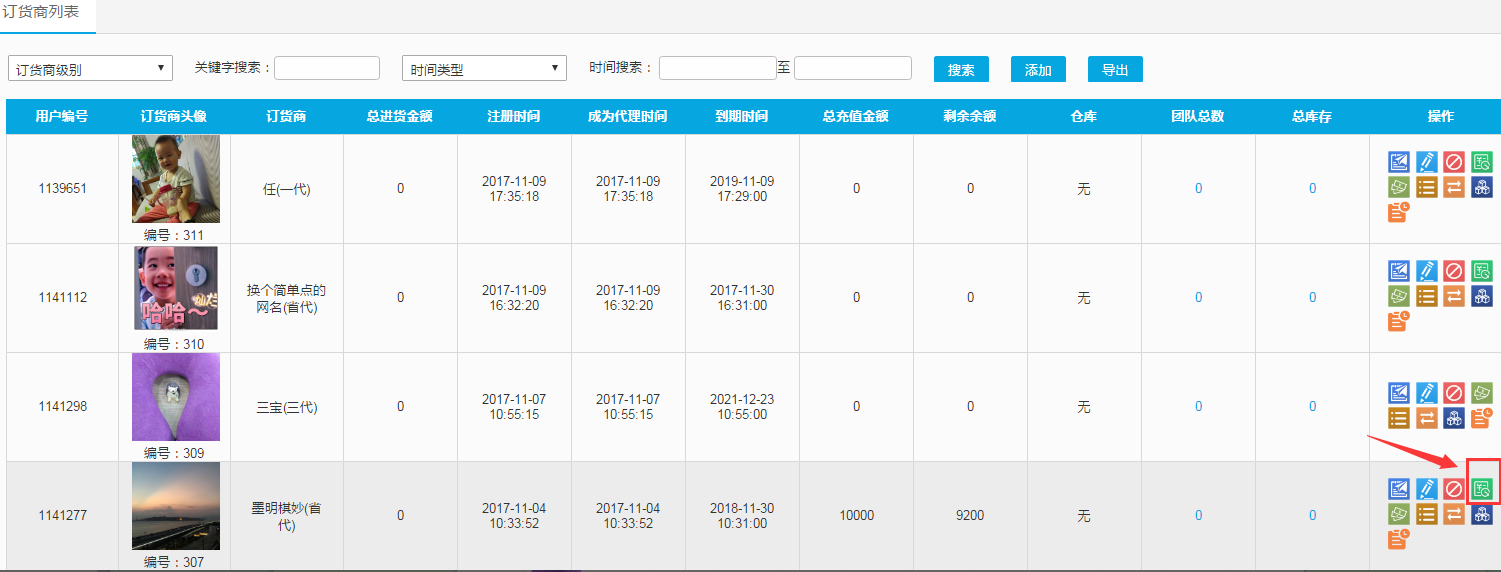
点击“余额调整”可对向平台拿货的订货商进行货款充值。
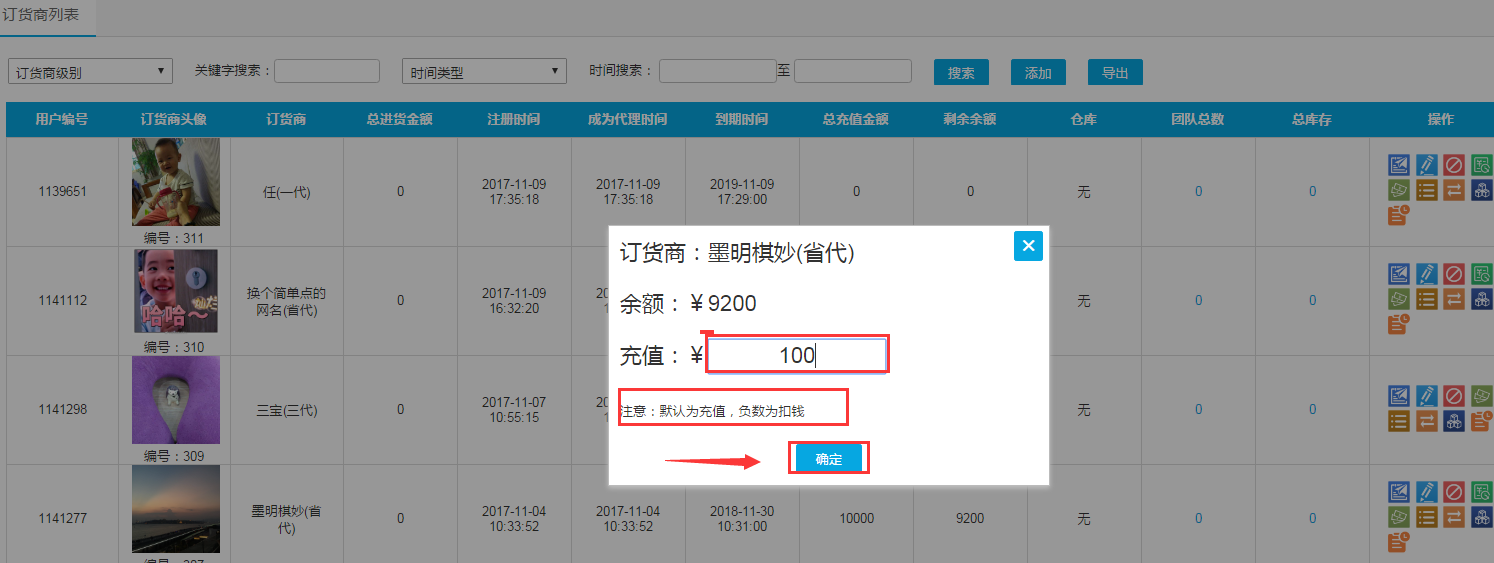
输入要充值的金额,接着点击“确定”即可。(注:一次性充值金额不能超过100万)
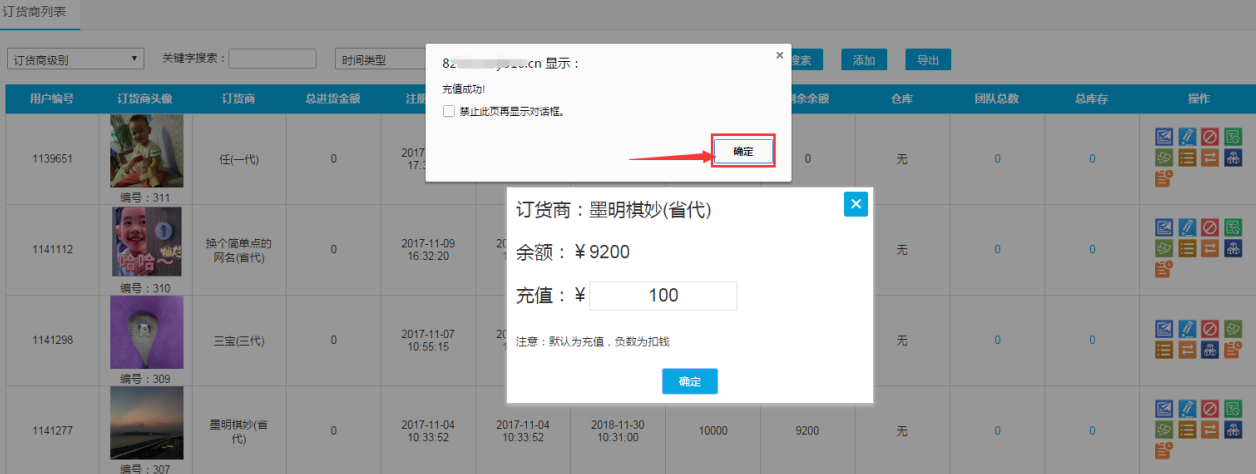
提示充值成功后,继续点击“确定”即可。
奖励
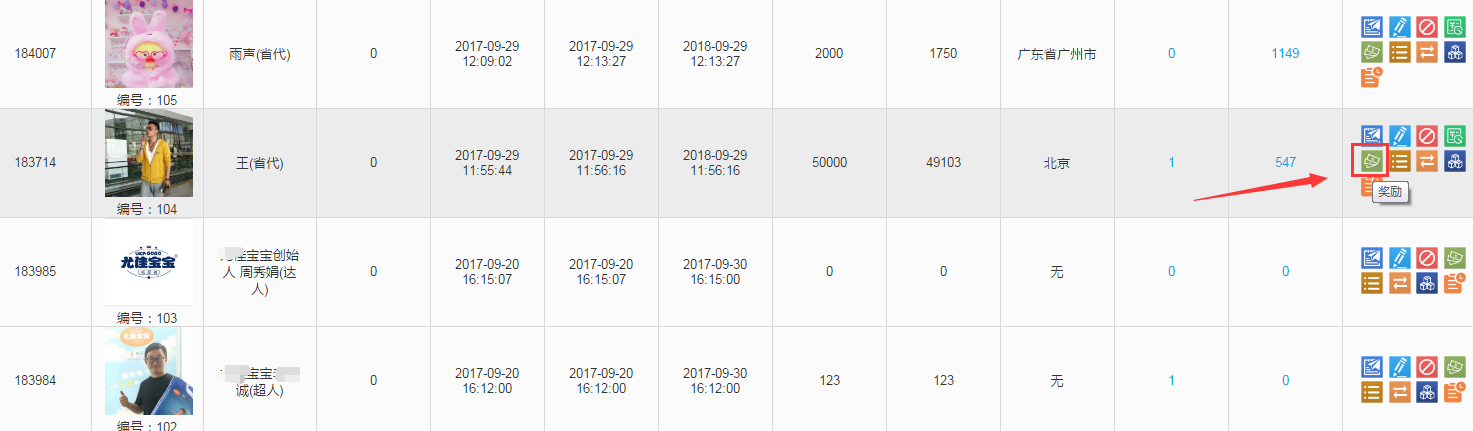
点击“奖励”可查看奖励明细如下图所示。
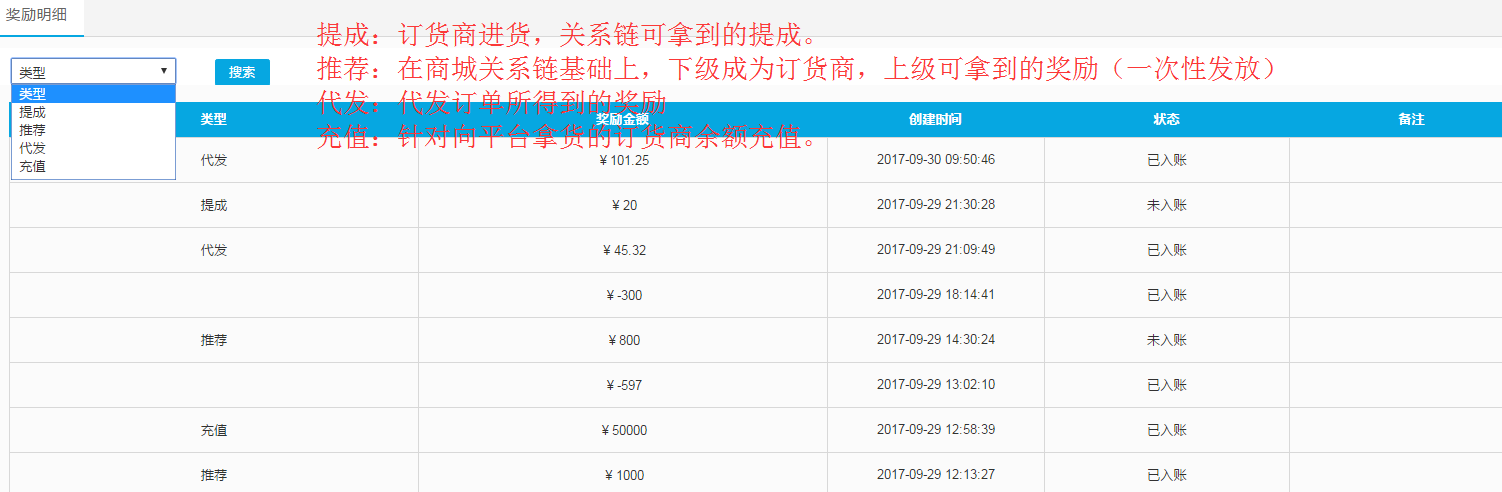
查看订单
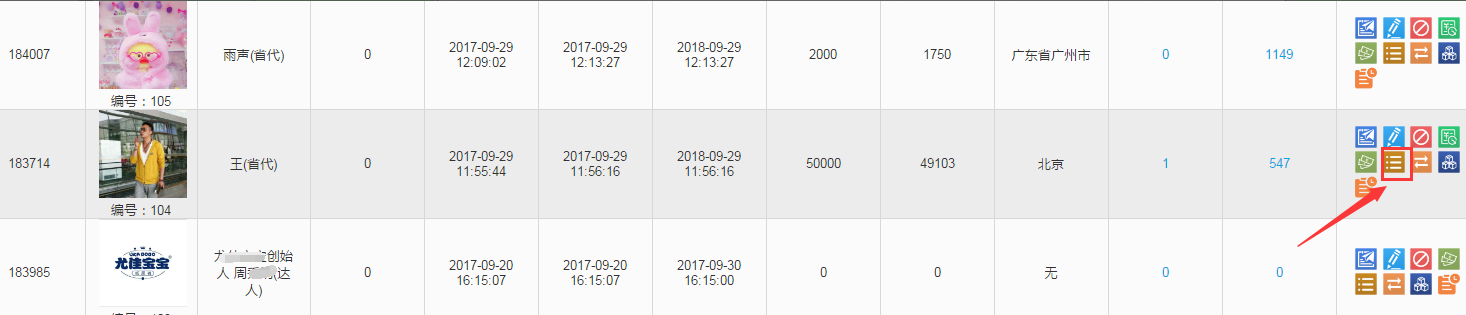
点击“查看订单”,可了解到该订货商的进货订单,如下图所示。
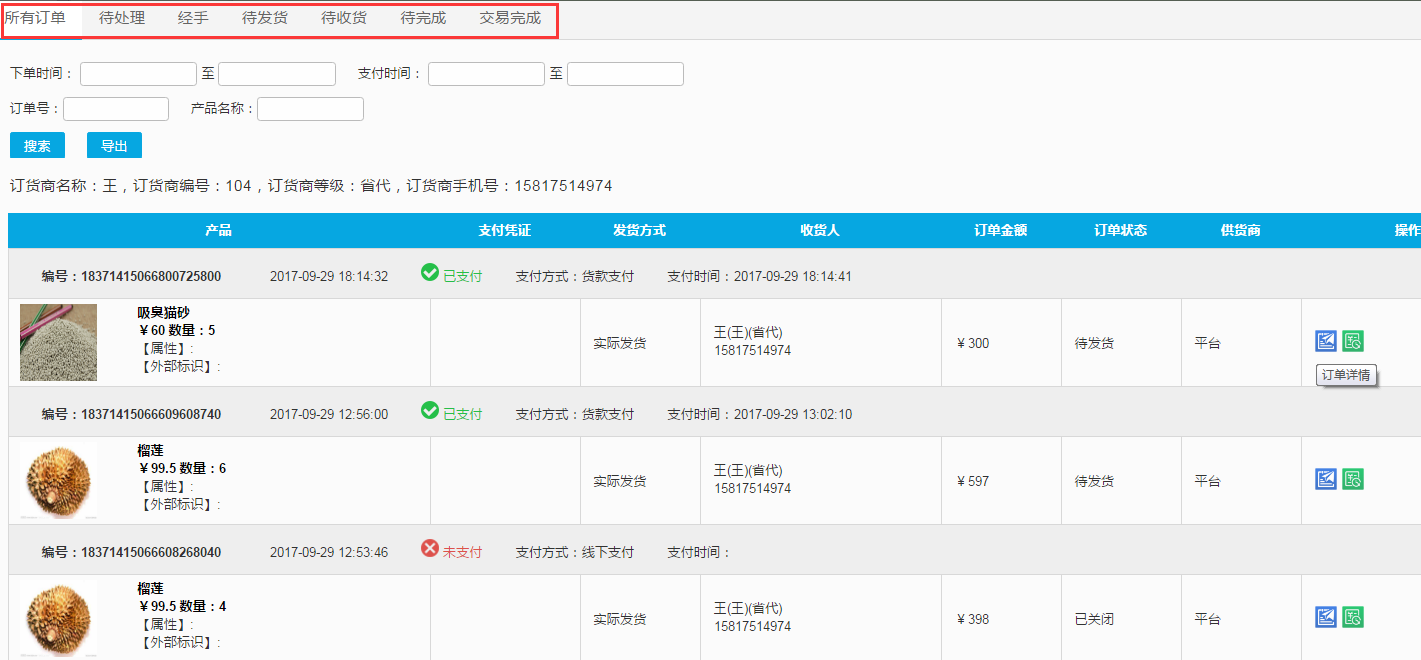
点击“订单详情”可查看订单信息和管理订单(可进行订单详情、返佣明细、确认完成和发放奖励的操作)
代发订单
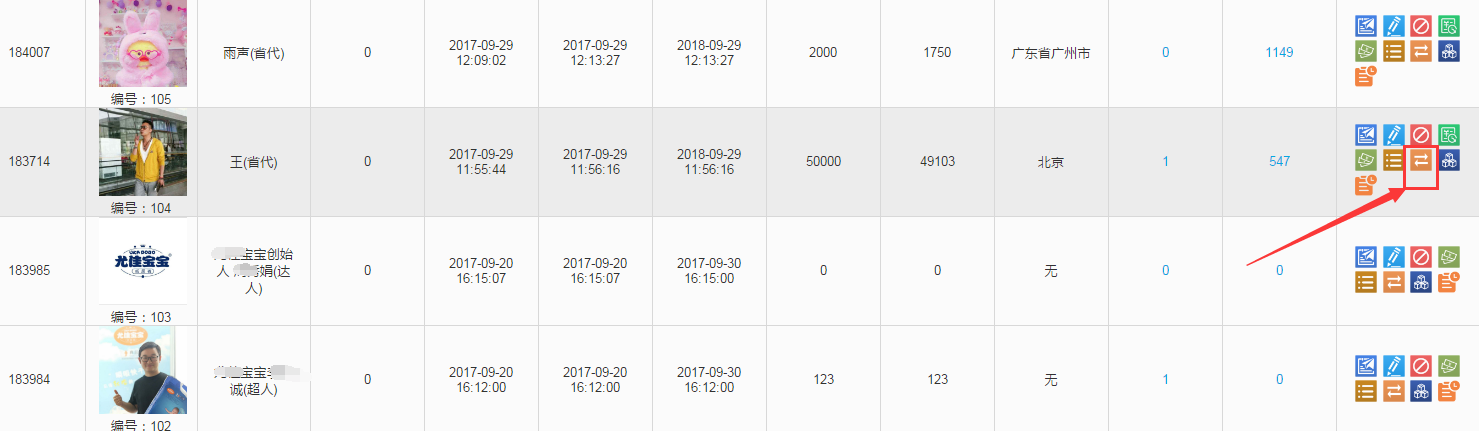
点击“代发订单”可查看到所有代发订单的情况,如下图所示。
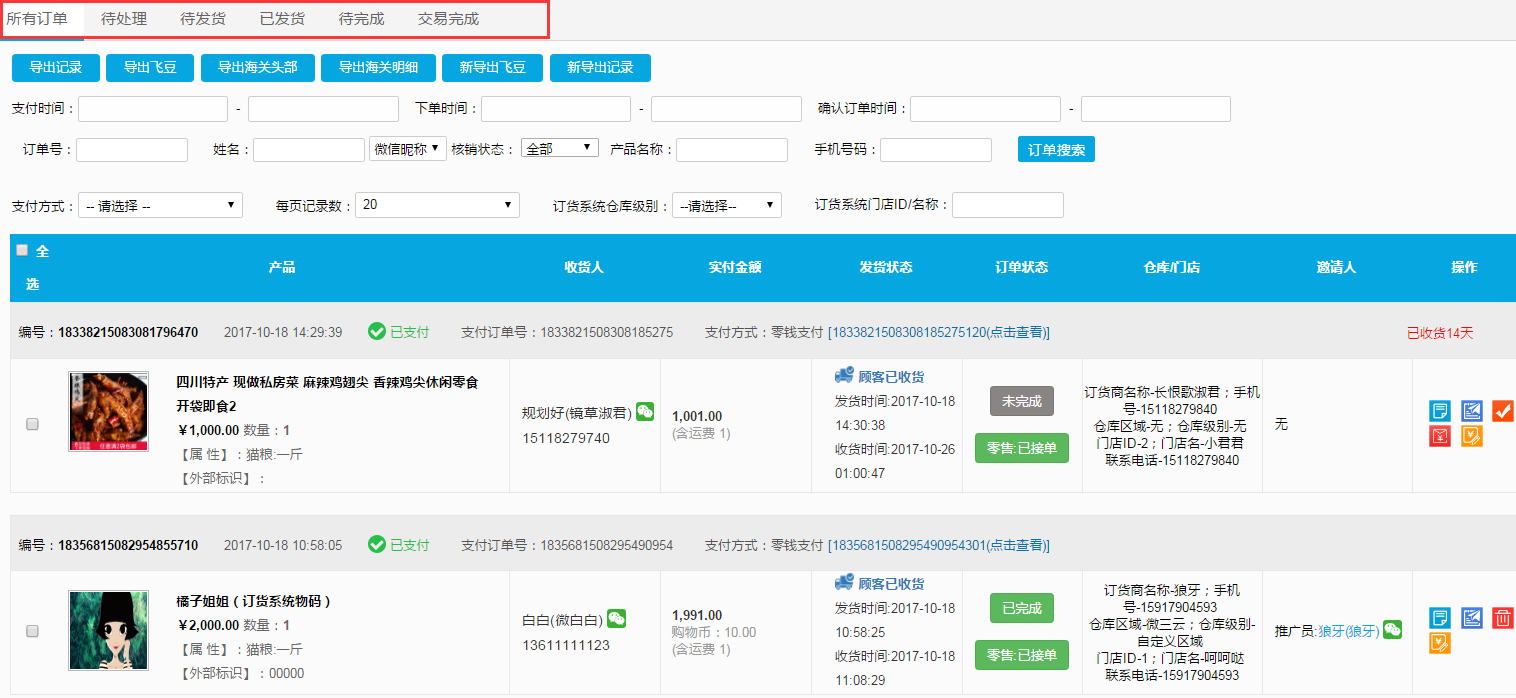
库存明细
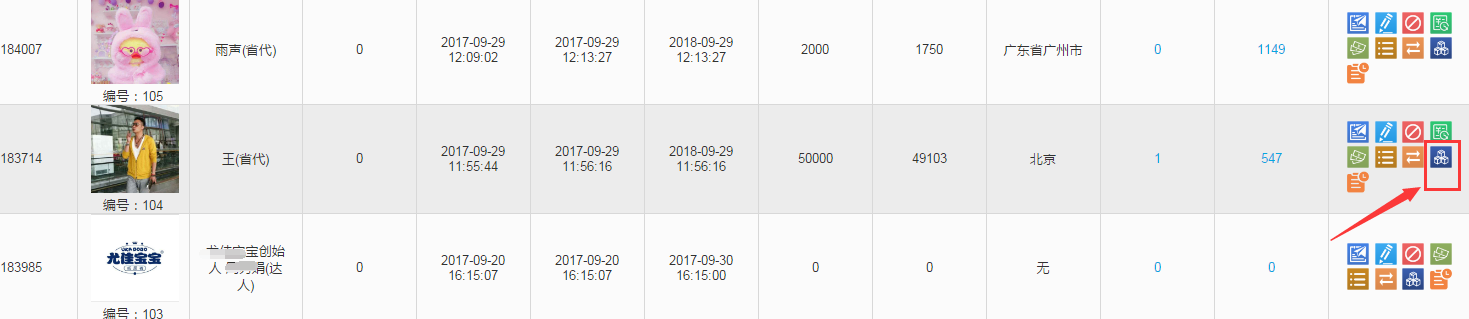
点击“库存明细”可了解到该订货商产品剩余的库存记录如下图所示。
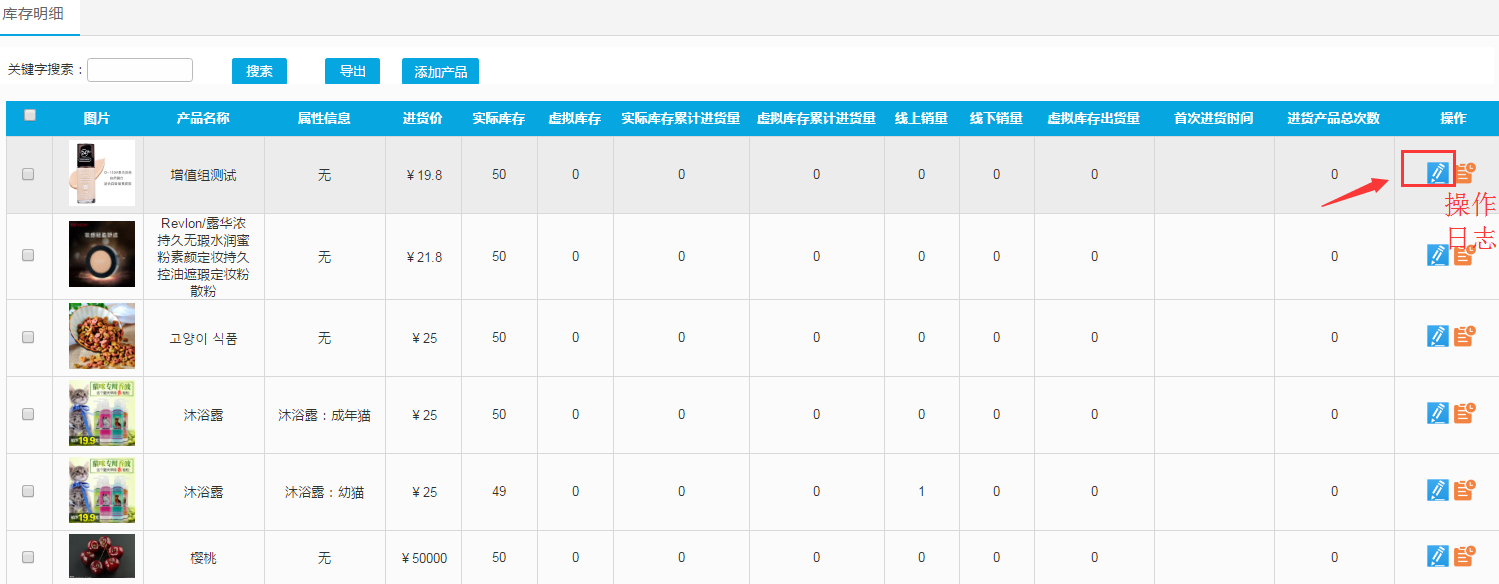
应用场景一:
假设A订货商要向平台进货50箱核桃并线下付钱给平台,但是平台收钱后发现没有那么多库存,不能及时发货给到订货商,这时可在后台给A订货商库存明细里面添加那件产品设置虚拟库存。当平台有足够货源时,订货商再次下单同样的产品可直接选择虚拟库存抵扣,然后平台就可以进行虚拟发货的操作。
应用场景二:
假设A订货商需向平台进货,但是平台要求需一次性进货10万,给A订货商一个总代的身份,这时A订货商线下支付资金给平台进货,但是暂时还无须平台发货,因线下仓库条件有限,不足以储存那么多的货物,所以先以虚拟库存保存在平台,待实际需要发货时,再进行下单使用虚拟库存抵扣。
平台可以给订货商添加产品设置虚拟库存/实际库存,点击“编辑”。
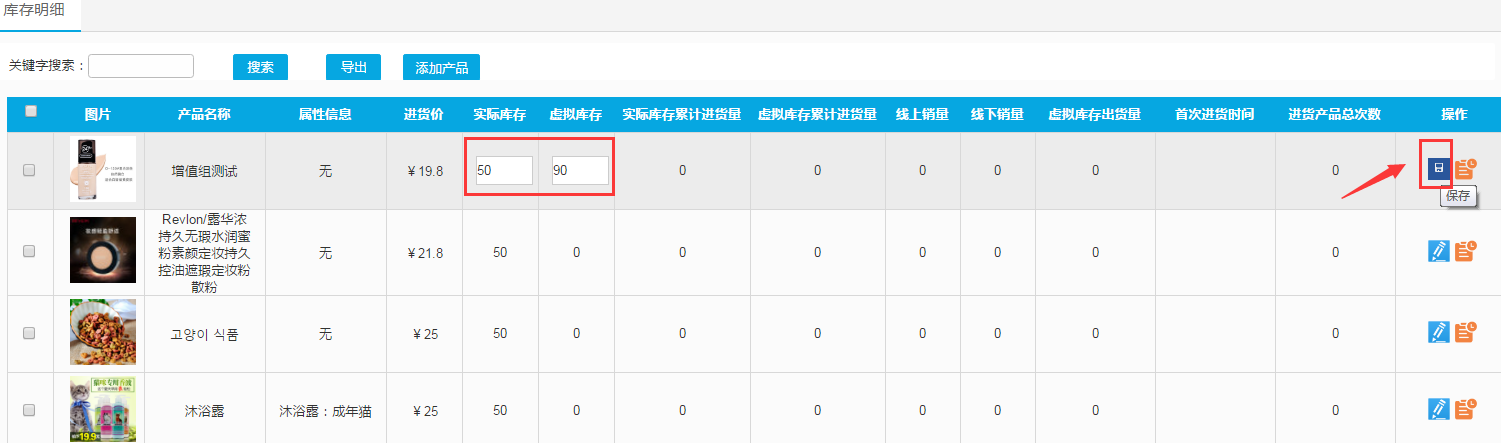
输入虚拟/实际库存数量,接着点击“保存”即可。
操作日志

点击“操作日志”可查看到后台对该订货商进行更改供货关系的操作记录。
订货系统—如何成为订货商操作说明完成,如有疑问可咨询在线客服。